Tumblr Ücretli Temaları Ücretsiz Kullanmak (Yeni Yöntem)
Merhabalar arkadaşlar,
Yine tumblr ile ilgili bir makaleyle karşınızdayım. Konu yine aynı.
Tumlbr’da premium olan, ücretli temaları ücretsiz kullanmak.
Amacımızı bir önceki yazımızda olduğu gibi tekrarlıyorum. Burada asıl amacımız ücretli bir yazılımı ücretsiz kullanmaktan ziyade bir sisteme nasıl sızılır, nerede ne tür güvenlik açıkları olabilir bunları öğrenip, önlem almak. Dolayısıyla bu yöntemi uygulayarak ücretli herhangi bir template’i kullanmak yasal olarak tamamen sizin sorumluluğunuzdadır.
Ön uyarımızı yaptığımıza göre konuya geçebiliriz.
Öncelikle tumblr’da oturum açıp, template kişiselleştirme alanına geçiyoruz. (Bilmeyenler için yukarıdaki çark’a tıklayın, gelen ekranda kişiselleştir butonuna tıklayın)
Üst tarafta bulunan “Temalar” butonuna basıp, gelen ekrandan “Üst Düzey Temalar” veya kullanmak istediğiniz tema kategorisine tıklıyorsunuz bu sayede temaların listesi geliyor.
Bu aşamadayken ekranın herhangi bir yerinde sağ tıklayıp “Öğeyi Denetle” butonuna basıyoruz.
Bu işlemleri yaptığımızda aşağıdaki gibi bir ekran açılacak ve sırasıyla şu işlemleri yapmanız gerekiyor.
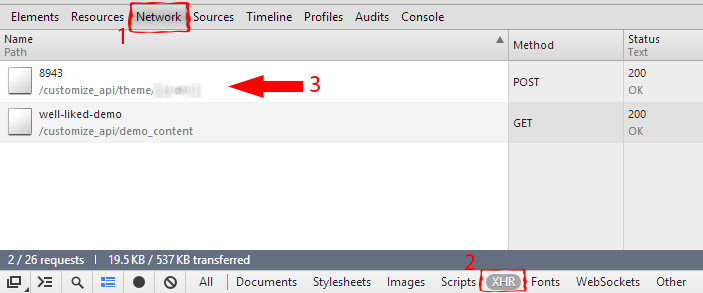
1-) Açılan ekranın üstündeki Network (kullandığınız dile göre değişebilir) butonuna basın. 2-) Gelen ekranda altta bulunan XHR butonuna tıklıyın.
Bu iki işlemi yaptığınızda ekran boş olacaktır. Kullanmak istediğiniz temaya sol tarafta tıkladığınızda ise yukarıdakine benzer bir ekran görüntüsü elde edeceksiniz.
Üst kısımda bulunan, 3 ile belirtilmiş olan sizin temanızın kodlarının bulunduğu alandır. Kullanmak istediğini temayı seçtikten sonra 3 ile gösterilen alana tıklıyorsunuz.
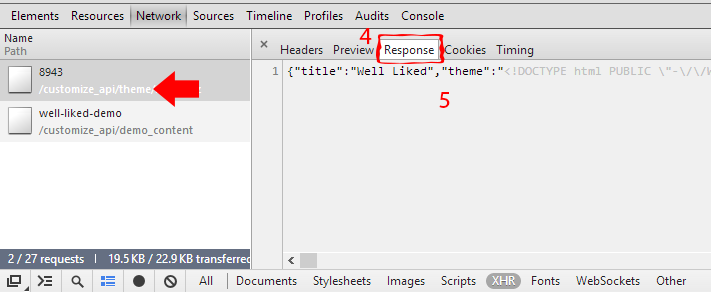 Not: Chrome güncellendiği için XHR kısmı için önce daire içine aldığım Filtreye, sonra XHR’ye tıklamanız gerekmekte.
Not: Chrome güncellendiği için XHR kısmı için önce daire içine aldığım Filtreye, sonra XHR’ye tıklamanız gerekmekte.

Yeni gelen ekranda, yukarıda işaretlemiş olduğum 4 numaralı butona; yani Response kısmına tıklıyoruz ve hemen altında bulunan kodların hepsini seçerek (5 numaralı alanda bulunan) buradaki boş alana yapıştırıp “kodları ver!” butonuna basıyoruz.
Gelen ekranda sağ üstte bulunan “Kopyala” butonuna basarak ekrandaki tüm kodları kopyalıyoruz.
Buradan sonra tekrar işimiz tumblr ile.
Tumblr’da hatırlarsanız en son kodları kopyalamıştık, o ekranda en üstte sol tarafta kullan, iptal et şeklinde seçenekler olması lazım.
Iptal ET butonuna basıp, gelen ekranda HTML’ı Düzenle butonuna basmanız gerekiyor.
Son adım ise ekrandaki kodların tamamını silip, Kopyala butonu ile aldığınız kodun tamamını ilgili ekrana yapıştırıp Update Preview deyip, sağ tarafta ekran değiştikten sonra yani temanız sisteme uygulandıktan sonra Kaydet butonuna basmanız yeterli.
İşlem bu kadar.
Not: Update preview tuşuna bastığınızda Geçersiz HTML diye uyarı verebilir, aldırmayın tekrar Update Preview’e tıklayın.
Sorunuz olursa yorumlardan sorabilirsiniz.